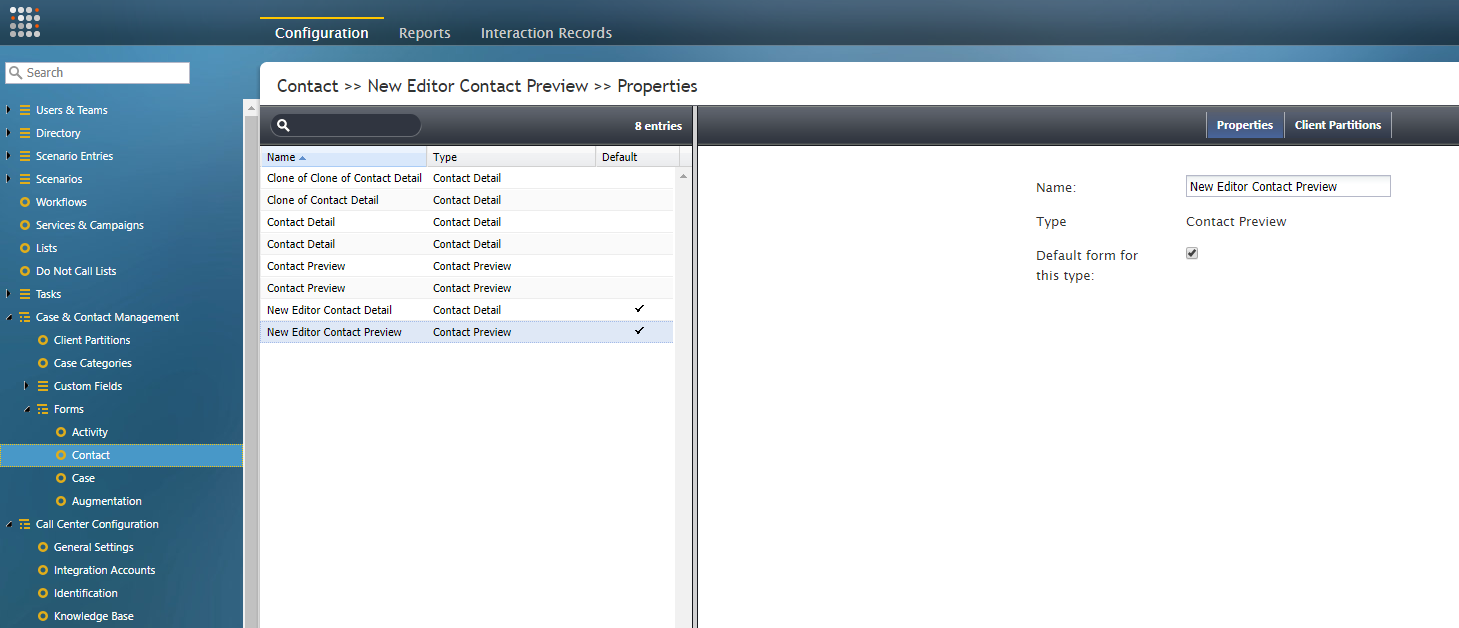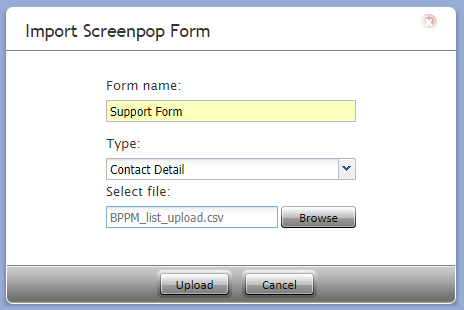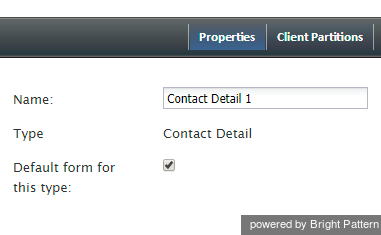連絡先
Bright Pattern コンタクトセンターは、コンタクトセンター内のユーザーと、ユーザーがやり取りする外部の人々や組織の両方を含む、すべての連絡先の情報をエージェントデスクトップアプリケーションに表示します。この情報は、エージェントデスクトップアプリケーションの連絡先セクション、または有効な会話リストのディレクトリからアクセスできます。連絡先情報は、各連絡先に関連する連絡先詳細、アクティビティ、カレンダーイベント、ケースに表示されます。
連絡先情報は、連絡先フォームに作成される様々なフィールドに入力されます。フォームは Contact Center Administrator アプリケーションで設定され、フォームフィールドは フォームビルダーアプリケーションで編集します。
連絡先フォームの使い方
フォームを作成または編集するには、Contact Center Administrator のルートメニュー(設定 > フォーム > 連絡先)から連絡先オプションを選択します。左側のペインに既存のフォームがリストされます。コンタクトセンター用に設定されたフォームは、このアプリケーションにリストされますが、フォームビルダーアプリケーションで作成および編集されることに注意してください。
フォームの作成についての詳細は フォームビルダリファレンスガイド.
エージェントの動作に影響するサービス設定の変更は、エージェントデスクトップでは動的に反映されません。したがって、連絡先フォームに変更を加えた後は、影響を受けるすべてのログイン済みエージェントがブラウザページを更新することをお勧めします。
フォームの追加方法
- '新規フォーム追加'(+)ボタンをクリックします。
- 追加するフォームのタイプを選択済:連絡先詳細」または「連絡先プレビュー」を選択します。
- 開いたフォームビルダーアプリケーションで、フォームキャンバスにコントロールをドラッグし、プロパティを編集してフォームをカスタマイズします。
フォームの編集方法
- 表示されたリストでフォームを選択済。
- 編集]ボタンをクリックします。
 ボタンをクリックします。
ボタンをクリックします。 - 開いたフォーム・ビルダー・アプリケーションで、フォーム・キャンバスにコントロールをドラッグし、プロパティを編集してフォームをカスタマイズする。
フォームの削除方法
- 表示されたフォームリストで、消去したいフォームを選択します。
- 削除ボタン(X)をクリックします。
クローンフォームの作り方
- 表示されたフォームリストで、複製したいフォームを選択します。
- クローンフォーム]ボタンをクリックします。
 ボタンをクリックします。
ボタンをクリックします。 - 複製されたフォームは「<Name of Original Form> のクローン」という名前でリストに表示されます。
フォームのインポート方法
- フォームのインポートボタン
 ボタンをクリックします。
ボタンをクリックします。 - 表示されるダイアログで、インポートするフォームの名前とタイプを入力し、ファイルを閲覧して、アップロードをクリックします。
- インポートされたフォームがリストに表示されます。
フォームのエクスポート方法
連絡先フォームのプロパティ
連絡先フォームに名前を割り当てるには、「プロパティ」タブを使用します。連絡先フォームのプロパティは以下のとおりです。
名前
名前は選択済フォームの名前です。フォームの名前はここでもフォームビルダーのアプリケーションでも変更できます。
入力
連絡先フォームには2つのタイプがあります:連絡先詳細と連絡先プレビューです。新規フォーム作成時に入力タイプが追加されますのでメモしてください。
連絡先詳細フォームには、姓名、タイトル、自宅/携帯/FAX番号、メール・アドレス、住所、会社情報、概要など、個人または組織の利用可能なすべての情報が含まれます。
連絡先プレビューフォームには、名前、肩書き、メールアドレス、電話などのフィールドがあります。これらのフィールドは連絡先情報のスナップショットを提供します。
既定(デフォルト)入力フォーム
この連絡先フォームを特定のタイプ(例:プレビューまたは詳細)の既定フォームにする場合は、このタイプの既定フォームのチェックボックスを選択します。
クライアントパーティション
このセクションは将来の使用のために予約済みです。